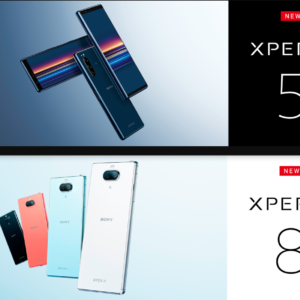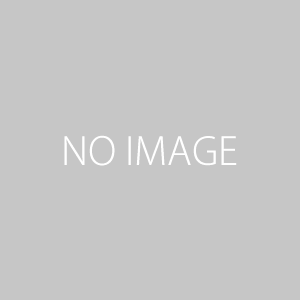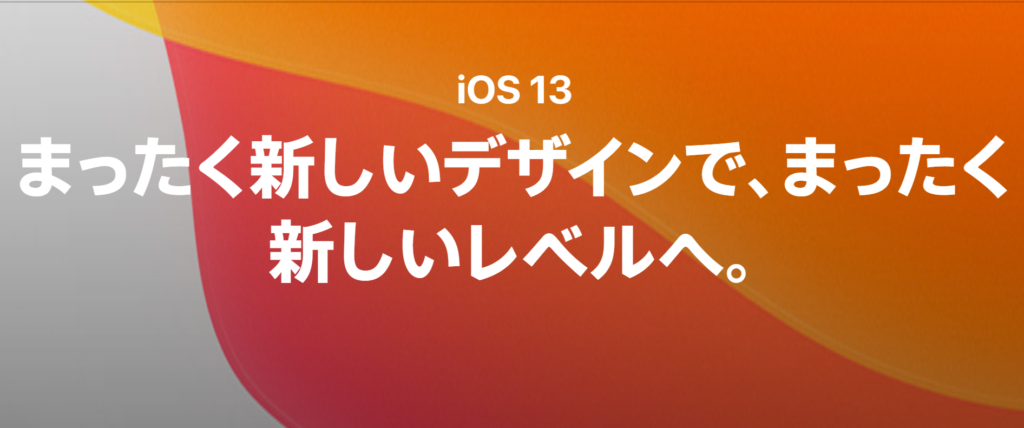そのmac高く売れるぞ!mac売却のタイミングと準備
~ 売却のタイミングと準備 ~
売却のタイミング
買取業者に売り出す時は、どんな時でしょうか。
「新しいものに代替えして使わなくなった」
「急な物入りで今すぐお金が必要」
「転売して利益を出すことが目的」
大体はこのようなタイミングだと思うのですが、
いかがでしょう。
タイミングと理由はお客様それぞれにあると思いますが、
買取る側の人間として間違いなく思う事は、
手離す決心をしたら迷わない方がいいなぁというところです。
買取りの相場は日々変動していくものです。
業者側の買取りが多くなり在庫が増えれば、買取金額を下げていきますし、
新型発売のタイミングや人気などで大きく影響を受けます。
インターネットで多くの情報が手に入りますが、
逆にあおられている場合もあったり、情報通になり過ぎてしまい、
迷いの原因になるのではと感じる時がけっこうあります。
デジタル家電に総じて言えますが、時間と共に価値が上がるという事は
あまりないです。常に最先端が価値となります。まあ、僕はガラケーユーザーですが。。
ロレックス等の時計や貴金属は、金の価値やプレミア度によって価値が上がることは
よくありますね。
ただmacやデジタル家電に関しては、売却のタイミングとして
買取りに出そうかなとよぎった時が最もよいタイミングです。
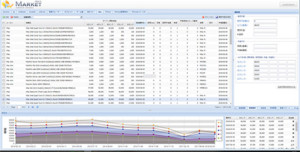
僕達バイヤーも上のような買取相場ツールで日々相場を確認して買取価格を
値付けしておりますが、右肩下がりが大半なのです。※発売後の新型iPhoneとかは
半端ないですね。。。
準備と秘訣
■スペックの確認

まずは売却をご検討されているMacパソコンのスペックをご確認ください。
・パソコンの頭脳となるCPUのタイプ
・ディスプレイの種類とサイズ
・HDDやSSDなどの記憶装置の容量
・フラッシュメモリの容量
・モデル番号
たとえば、
『Mac Book Pro Retinaディスプレイ Corei7 2.5Ghz / 15インチ / 512GB / 16GB / MJLT2J/A』では、
「Corei7 2.5Ghz」がCPUのタイプと性能、
「Retinaディスプレイ / 15インチ」がディスプレイの種類とサイズ、
「512GB」がHDDやSSDなどの記憶装置の容量、
「16GB」がフラッシュメモリの容量となります。
そして最後の「MJLT2J/A」の部分がモデル番号です。
自動車でいえば型式と同じもので、このモデル番号だけでもわかればスペックを調べることができます。
お問い合わせの際は、まっ先にお知らせいただきたい情報です。
■アダプタの有無

Macの買取りではアダプタの有無は査定額や買取可否にとても影響します。
白くて四角いアダプタです。
純正のアダプタは高額で品質の面でも汎用品とは異なります。
欠品の場合は、買取り価格の10%減額や買取不可とさせていただく場合もありますので、
お持ちの場合は必ずお付けください。
■外箱の有無

外箱くらいと思われるかもしれません。
Macの場合、特に大型製品のiMacでは外箱が重要な商品となります。
外箱にはコンピュータのスペックがしっかり記載されていて一目でマシンの情報がわかります。
また、箱のつくりが専用となっていますから、梱包や安全な輸送の観点からも、重要な付属品の一つとなります。
外箱が欠品している場合は、特に大型製品のiMacなどでは先のアダプタと同じく最大で買取価格の10%減額とさせていただく場合もございます。
こちらも、お持ちの方は必ずお付けください。
■データのバックアップ

初期化といって、コンピュータを工場出荷時の状態に戻すことが買取り可否の条件になります。
初期化をするとデータはすべて消えますので、まずは重要なデータをバックアップしておくことが必要です。
■iCloudサインアウト

iCloudを利用している場合は、必ずサインアウトをお願いします。
サインインされている状態のままですとお買取り不可となります。
Appleメニューから「システム環境設定」を選択し、
iCloudの「Macを探す」のチェックをはずしてください。
最後に「システム環境設定」からiCloudを選択しサインアウトを行ってください。
■コンピュータの初期化

Macの初期化方法です。
まずネットワークにつながっている状態にしてから、システムを終了しておいてください。
つぎに電源を入れるのですが、複数のボタン操作が必要です。
手順ですが、『[command]+[R]+[電源ボタン]』または
『[option]+[command]+[R]+[電源ボタン]』を押します。
画面に地球のマークがでましたらボタンを離してください。
この状態になれば初期化(リカバリー)が始まります。
地球のマークの下にリカバリーにかかる時間が表示されます。
そこそこの時間がかかりますのでネットワークを切らさないようにしてください。
画面にMacOSユーティリティーの表示がでましたら初期化は完了です。
■OSの再インストール

初期化後の「MacOSユーティリティー」の画面から「macOSを再インストール」を選択します。
画面の案内にそって進めてください。
インストールが完了しましたら、コンピュータは自動的に再起動となります。
再起動後は設定をせずにそのままの状態にしておいてください。
新製品は要注意

買取りの場合、発売間もない製品については、価格の設定がされていないことがほとんどです。
これは流通量や需要と供給のバランスについて調査中のためで、弊社ホームページの査定フォームにラインナップされていない場合があります。
お買取り機種の設定は、順次おこなってまいりますので、査定フォームに記載のない機種についても
お電話やメールにてお問い合わせを頂ければ幸いです。